![]() 「新しい Microsoft Edge」の「コレクション」機能とは何ですか?
「新しい Microsoft Edge」の「コレクション」機能とは何ですか?
![]() 開いたページの情報やメモなどをテーマ別にまとめて保存できます。
開いたページの情報やメモなどをテーマ別にまとめて保存できます。
「新しい Microsoft Edge(以降、新 Edge)」は基本部分が「Google Chrome(以降、Chrome)」と同じになったため「新 Edge」にオリジナルな機能を追加しないと「Chrome」との差別化ができません。
そこで登場したのが「コレクション」機能で、現在、開いているサイトやページの情報を収集&整理でき、いつでも再び開くことができます。
![]()
「サムネイル」付きの「お気に入り」一覧といったところです。
「コレクション」の操作や情報の表示は「新 Edge」の画面右に現れる縦長の「コレクション」バーで行います。
![]()
このバーの表示/非表示は「ツールバー」内の「コレクション」アイコンをクリックで操作します。
![]()
「コレクション」バー内の「新しいコレクションを開始する」ボタンをクリックすると
![]()
「コレクション」が追加され、その「コレクション」の画面に切り替わった状態となります。
![]()
コレクション名は編集できます。
その開いている「コレクション」にコンテンツを追加するには
- 新 Edge で「コレクション」に追加したいサイトやページを開く
- 保存したい「コレクション」で「+現在のページを追加」をクリック
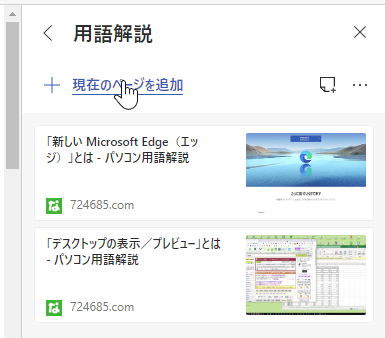
- 「コレクション」画面にコンテンツとして追加保存される
保存したサイトやページの情報には「名前」と「サムネイル」がカードにように表示されるので保存した情報が見やすく、探しやすいです。
また「コレクション」には「メモ」も追加できます。「+現在のページを追加」の右に「メモの追加」アイコンがあります。
![]()
クリックすれば「メモ」が追加され、編集できます。
![]()
「コレクション」の説明や関連情報など、なにを書くかは自由です。
◆◇◆
ほかにも使い方としては
- 「コレクション」の一覧はドラッグで順番を変えることができる
- 「コレクション」を右クリックから「すべて開く」こともできる
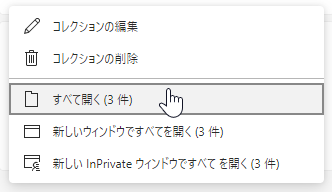
- 「項目」の一覧はドラッグで順番を変えることができる
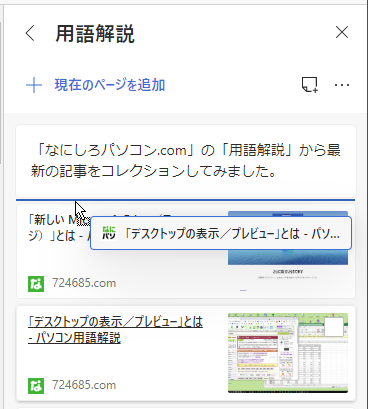
- 「項目」の一覧を Word や Excel に送って保存できる
などがあり、工夫して慣れたら結構、使えるツールになりそうです。
Chrome と Edge のショートカットキーの違いを一覧表にまとめました。
理解を深めるための「パソコン用語解説」
記事の情報は公開時あるいは更新時のもので、最新情報はリンク先など情報元の公式ページでご確認ください。

